Google’daki arama sonuçları görünümünü iyileştirmek ve web sayfası alanını daha iyi kullanmak mı istiyorsunuz? Küçük bir kullanıcı komut dosyası sihriyle, bu arama sonuçlarının en sevdiğiniz tarayıcıya daha iyi görünmesini ve sığmasını sağlayabilirsiniz.
Not: Bu kullanıcı komut dosyası, favori tarayıcınıza yüklediyseniz, AutoPager uzantısı ile çakışabilir.
Önce
Google’daki arama sonuçlarının standart tek sütun görünümü. Fena değil ama mevcut alan kesinlikle daha iyi kullanılabilir.
Not: Örneğimizin amaçları doğrultusunda Google Chrome kullanıyoruz, ancak bu kullanıcı komut dosyası diğer tarayıcılara kolayca eklenebilir.
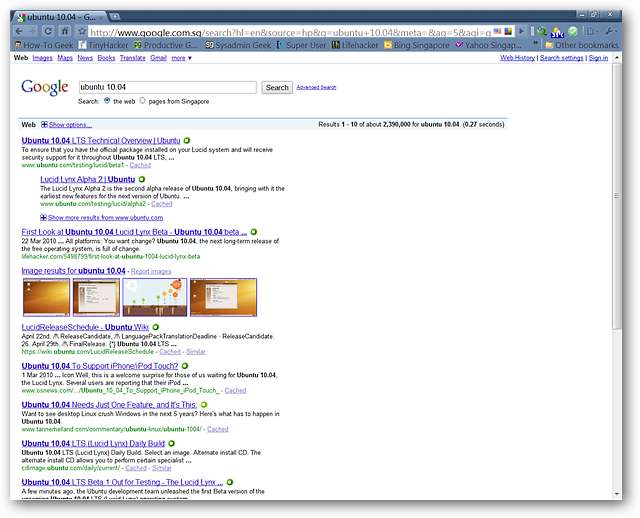
Sonra
Daha önce Chrome'a bir kullanıcı komut dosyası yüklemediyseniz, bu, resmi Google web sitesindeki normal uzantılar kadar basittir. Burada, kurmakta olduğumuz kullanıcı komut dosyasının ayrıntılarını görebilirsiniz. İsterseniz kaynak kodunu görüntüleyebileceğinize dikkat edin. Kullanıcı komut dosyasını Chrome'a eklemek için "Yükle" yi tıklayın.
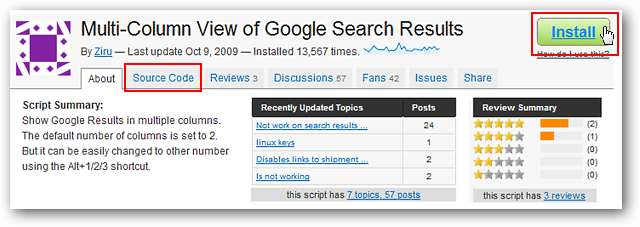
Kurulum sürecini başlattığınızda, tarayıcınızın sol alt köşesinde devam etmek isteyip istemediğinizi soran bir ara mesaj göreceksiniz. Kurulum işleminde bir sonraki adıma geçmek için "Devam" ı tıklayın.

Bu noktadan itibaren yükleme işlemi resmi uzantılarla pratik olarak aynıdır. Son onay penceresini burada görebilirsiniz… kullanıcı komut dosyasını Chrome'a eklemeyi bitirmek için "Yükle" yi tıklayın.

Normal uzantılarda olduğu gibi, sağ üst köşede bir yükleme sonrası mesajı göreceksiniz.
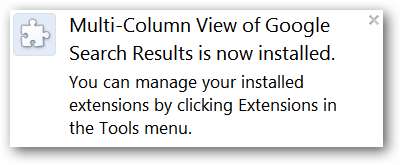
Peki, bir kullanıcı komut dosyası "Uzantılar Sayfası" nda nasıl görünür? Kullanıcı komut dosyası girişini burada görebilirsiniz… bir simgenin dışında normal bir uzantıya oldukça benzer görünüyor.

Yukarıda gösterilen arama sayfasını yeniledikten sonra, artık iki sütun arama sonuçlarımız var (varsayılan ayar). Bu, tek bir sütun görünümünden çok daha iyi görünüyor ve şimdi çok az veya hiç sayfa kaydırmaya gerek yok.
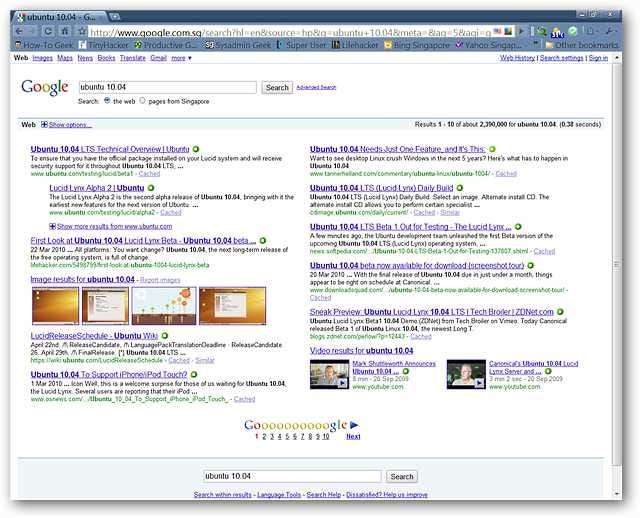
Üç sütunlu görünüme geçmek için "Alt + 3" klavye kısayolunu kullanmanız yeterlidir. Tek sütun görünümüne dönmek için "Alt + 1" ve varsayılan iki sütunlu görünüm için "Alt + 2" kullanın. Üç farklı görünüm için üç klavye kısayolu… kesinlikle iyi bir şey.
Not: Test sistemimizde, görünümler arasında geçiş yapmak için klavyemizin üst kısmındaki sayı tuşlarını kullanmamız gerekiyordu ... bu büyük olasılıkla test sistemimizdeki benzersiz ayarların sonucudur.
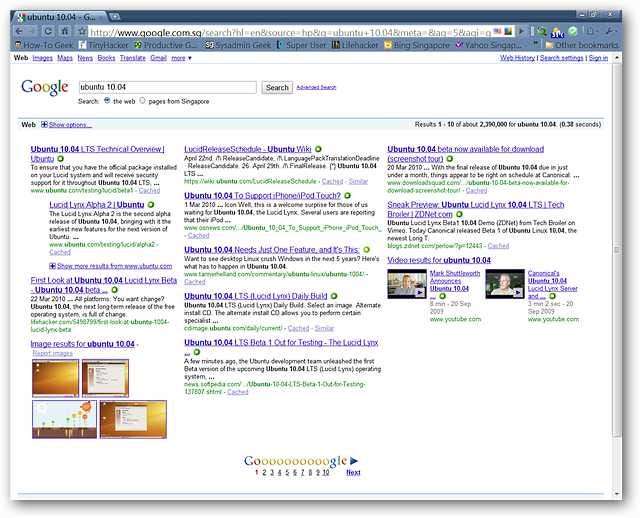
Sonuç
Google'da arama yaparken daha iyi bir görüntüleme deneyimi istiyorsanız, bu kullanıcı komut dosyası en sevdiğiniz tarayıcıya çok güzel bir katkı sağlayacaktır.
Firefox kullananlar için kullanıcı betikleri ekleyebilirsiniz. Araba tamircisi & Şık uzantılar. Opera Tarayıcı mı kullanıyorsunuz? Opera'ya kullanıcı komut dosyaları eklemek için nasıl yapılır sayfamıza bakın buraya .
Bağlantılar
Google Arama Sonuçları Kullanıcı Komut Dosyasının Çok Sütunlu Görünümünü Yükleyin







